KurTips-blender教學
拖延症或害怕時把恐懼寫下來,化成小目標一一去解決
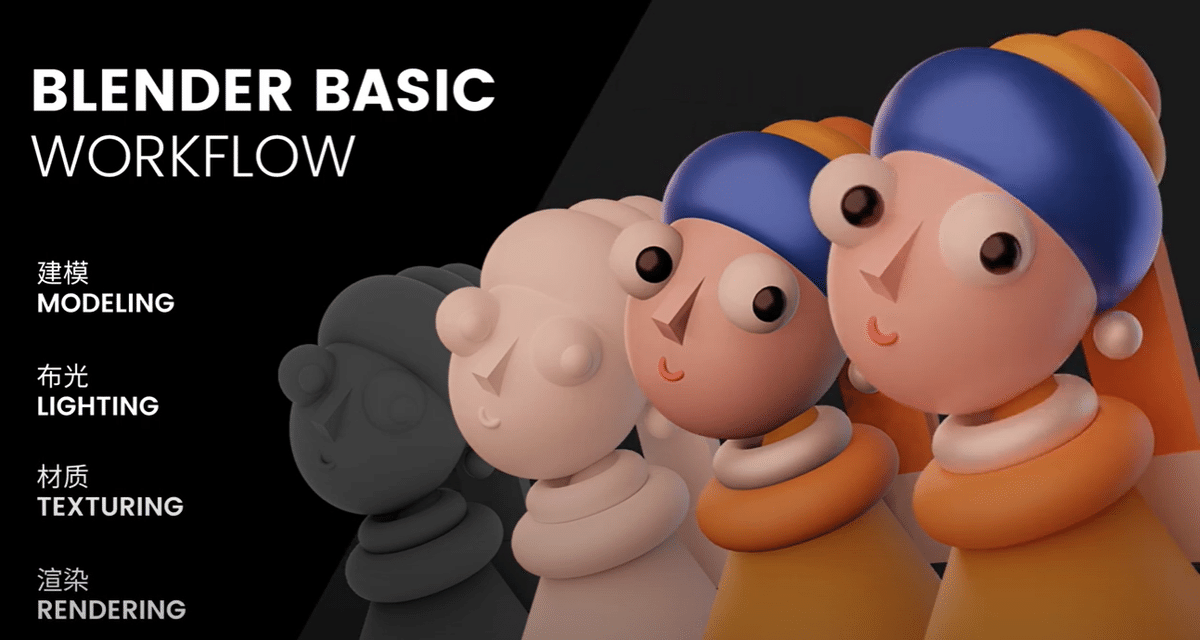
利用blender製作模型的基本步驟為 : 1、建模 2、打光 3、渲染
先拉出模型,做好Shade Smooth處理
*Shade Smooth / Object>Shade Smooth
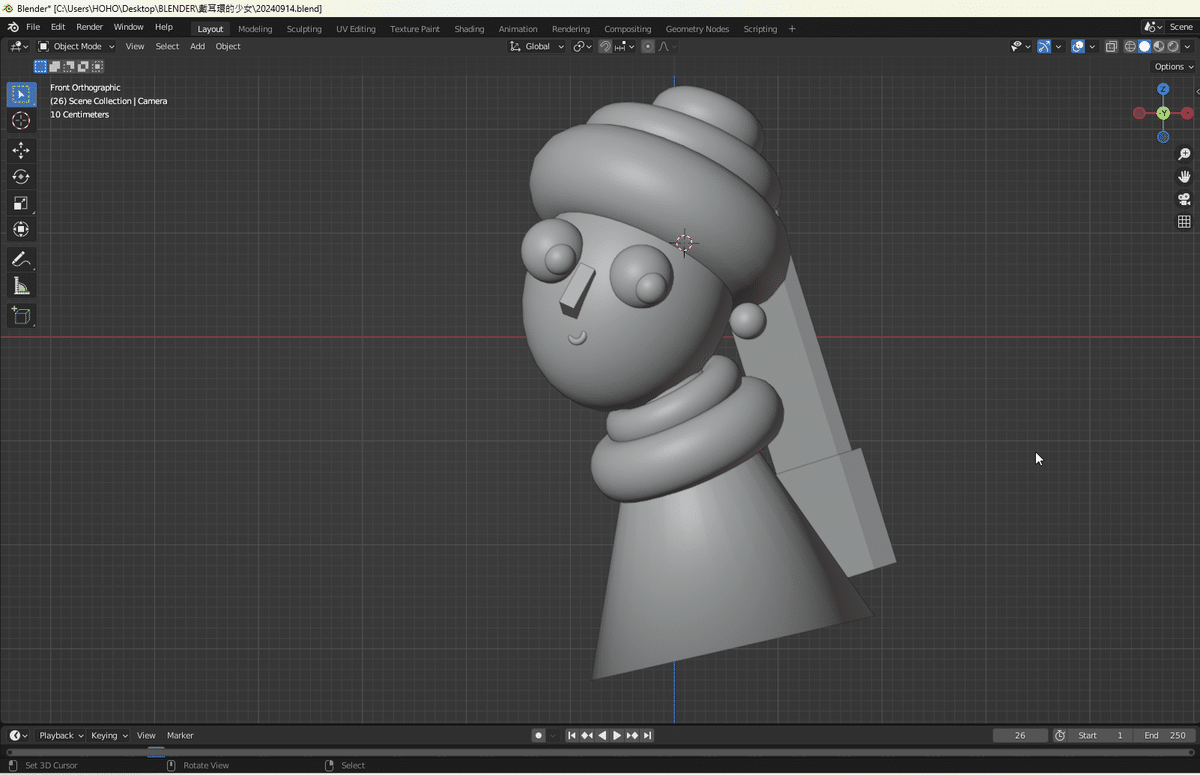
在使用Shade Smooth平滑物件時,被過度平滑的物件可選擇Normals讓物體不要過度平滑
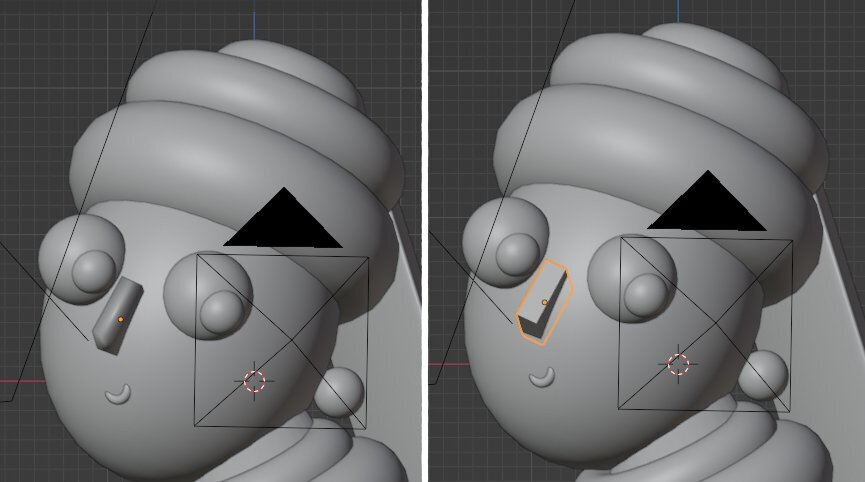
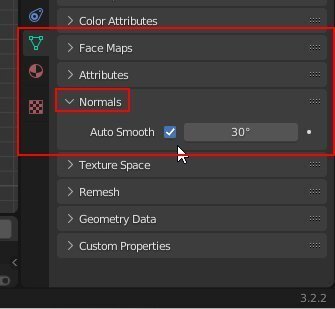
複習Normals┐
新增一個視窗,按0用成鏡頭模式,當作渲染模式視窗
*可以打勾Passepartout ,攝影機視窗的背景就會變黑色的了
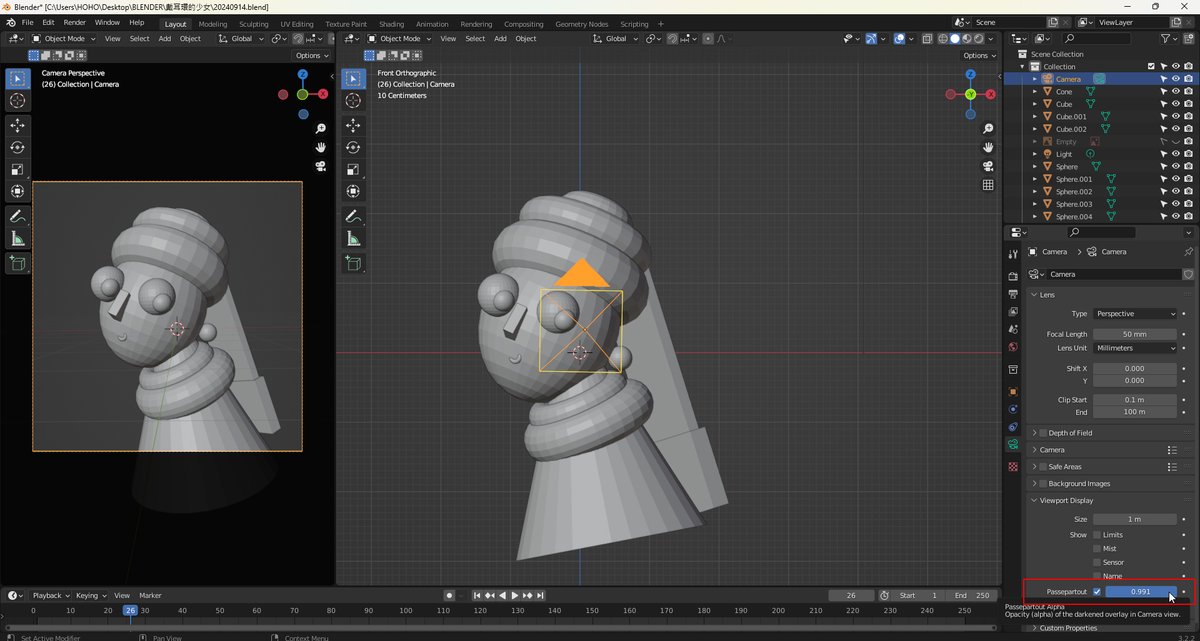
處理好打光後開始上材質
(打光包括主光、測光、背面光三種)
▲套用材質
把A材質套用到B材質上
先選擇A後選B,Ctrl+L>Link Materials
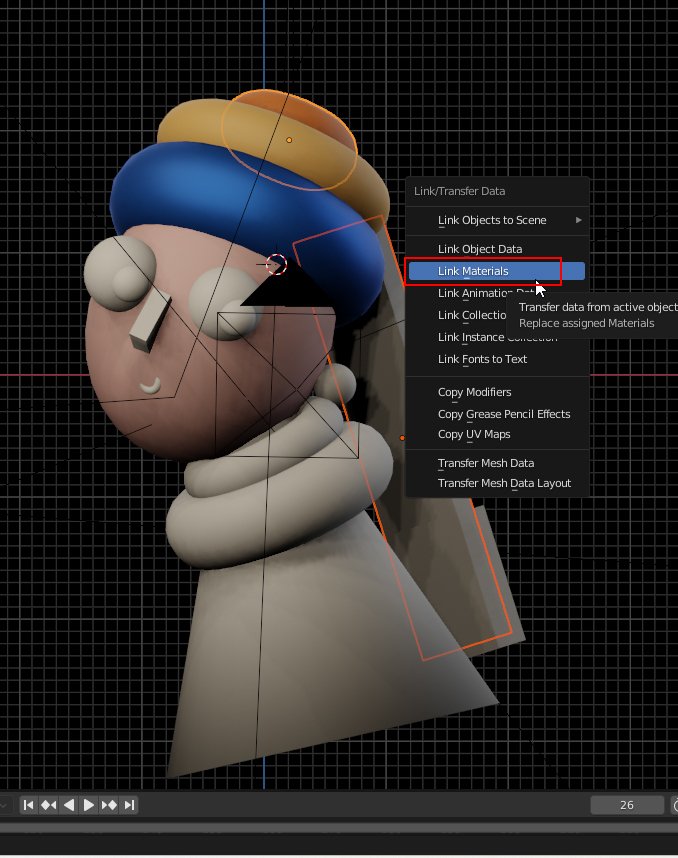
接下來的步驟都差不多,之後再稍微調整一下整體就完成了~

●小補充
在圖層視窗顯示箭頭符號後,只要把圖層的箭頭隱藏,那層的物件就不會被凍到
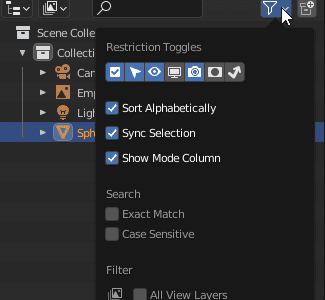
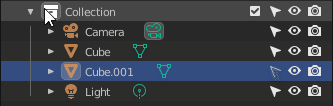
材質球屬性這兩個很常用要記住
Metallic / 金屬
Roughness / 粗糙度
